ျမန္မာႏုိင္ငံမွာ အင္တာနက္ အသံုးျပဳသူ ေတာ္ေတာ္မ်ားမ်ားက Gtalk နဲ႔ Gmail ေတြကို အသံုးျပဳတာ မ်ားပါတယ္။ အင္တာနက္ သံုးသူေတြအေနနဲ႔ကလည္း အိမ္ေတြမွာ သံုးတာထက္ အင္တာနက္ ကေဖးဆုိင္ေတြမွာ အသံုးျပဳတာ မ်ားပါတယ္။
ဆုိင္မွာ သံုးတဲ့အခါ ကြန္ပ်ဴတာ စက္မွာ Gtalk သံုးသူေတြအတြက္ ကိုယ္လိပ္စာ မက်န္ခဲ့ေစဖုိ႔ အတြက္ပါ။ ကိုယ္ရဲ႕ အီးေမးလ္လိပ္စာကို သူမ်ားသိသြားရင္ ကိုယ့္ကို Invite လည္း လုပ္လာႏုိင္သလုိ၊ တခ်ဳိ႕ နည္းပညာကို မသမာေသာ နည္းနဲ႔ ျဖစ္ေစ၊ လက္တည့္စမ္းလုိတဲ့သေဘာနဲ႔ျဖစ္ေစ ကိုယ့္လိပ္စာကို ဆုိင္မွာ အမ်ားသူငါ သံုးေနသူေတြ မသိေအာင္၊ က်န္မေနခဲ့ဖုိ႔အတြက္ပါ။
ပထမဆံုးအေနနဲ႔ ပံု ၁ မွာ ျပထားတဲ့ Start Menu ခလုပ္ကို ႏွိပ္ၿပီး Run ဆုိတဲ့ ေဘာက္ကိုရွာတာျဖစ္ျဖစ္၊ ဒါမွ မဟုတ္ Window + R Key ၂ ခုကို တြဲႏွိပ္လုိက္ပါ။
ဆုိင္မွာ သံုးတဲ့အခါ ကြန္ပ်ဴတာ စက္မွာ Gtalk သံုးသူေတြအတြက္ ကိုယ္လိပ္စာ မက်န္ခဲ့ေစဖုိ႔ အတြက္ပါ။ ကိုယ္ရဲ႕ အီးေမးလ္လိပ္စာကို သူမ်ားသိသြားရင္ ကိုယ့္ကို Invite လည္း လုပ္လာႏုိင္သလုိ၊ တခ်ဳိ႕ နည္းပညာကို မသမာေသာ နည္းနဲ႔ ျဖစ္ေစ၊ လက္တည့္စမ္းလုိတဲ့သေဘာနဲ႔ျဖစ္ေစ ကိုယ့္လိပ္စာကို ဆုိင္မွာ အမ်ားသူငါ သံုးေနသူေတြ မသိေအာင္၊ က်န္မေနခဲ့ဖုိ႔အတြက္ပါ။
ပထမဆံုးအေနနဲ႔ ပံု ၁ မွာ ျပထားတဲ့ Start Menu ခလုပ္ကို ႏွိပ္ၿပီး Run ဆုိတဲ့ ေဘာက္ကိုရွာတာျဖစ္ျဖစ္၊ ဒါမွ မဟုတ္ Window + R Key ၂ ခုကို တြဲႏွိပ္လုိက္ပါ။
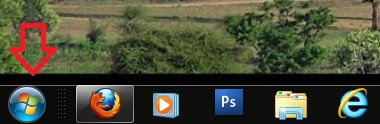
ပံု (၁)
Run ဆုိတဲ့ ေအာက္မွာျပ ထားတဲ့ ပံု ၂ လုိ ေဘာက္စ္ေလး က်လာရင္ အေပၚကေန ေအာက္ကို ျမွား အနီ ျပထားတ့ဲအတုိင္း Regedit လုိ႔ ရိုက္ထည့္ၿပီး ေဘးက ျမွားအနီျပထားတဲ့အတုိင္း OK ကို ႏွိပ္လိုက္ပါ။
OK ကိုႏွိပ္ၿပီးတာနဲ႔ ေအာက္မွာ ျပထားတဲ့ ပံု ၃ အတုိင္း ေဘာက္စ္ တခု ထပ္က်လာမယ္။ အဲဒီေဘာက္စ္ထဲမွာ KEY_CURRENT_USER ဆုိတဲ့ စာတမ္းရဲ႕ ဘယ္ဘက္က အနီေရာင္ေလးေထာင့္ကြက္ ကေလးကို ပံုမွာ ျမင္ရတဲ့အတုိင္း ႏွိပ္လိုက္ပါ။
ဒါဆုိရင္ ပံု ၄ မွာျမင္ရတဲ့အတုိင္း KEY_CURRENT_USER ေအာက္မွာ တန္းစီၿပီး က်လာတဲ့အထဲက ပံုမွာ ျမွားအနီ ထုိးျပ ထားတဲ့ Software ဆုိတာရဲ႕ ဘယ္ဘက္က ေလးေထာင့္အနီကြက္ျပထားတဲ့ သေကၤတေလးကို ႏွိပ္လုိက္ပါ။
ဒါဆုိရင္ ေအာက္မွာျပထားတဲ့ ပံု ၅ အတုိင္း ထပ္ၿပီး က်လာမယ့္ မ်ားစြာထဲက Google ဆုိတာရဲ႕ ဘယ္ဘက္က လကၡဏာ ေလး ကို ႏွိပ္လုိက္ရင္ Common, Google Talk, Google Talk Plugin, Google Toolbar စတာေတြ ထပ္က်လာမယ္။
အဲဒီအထဲက Google Talk ရဲ႕ ဘယ္ဘက္က လကၡဏာေလးကို ထပ္ႏွိပ္လုိက္ရင္ ေအာက္က ပံု ၆ မွာ ျပထားတဲ့အတုိင္း Account အပါအ၀င္က်လာတဲ့အထဲက Account ကုိ ႏွိပ္လုိက္ရင္ ေအာက္ မွာ ေပၚလာမွာက အဲဒီစက္မွာ Gtalk သံုးသြားတဲ့ သူေတြရဲ႕ အီးေမးလ္ လိပ္စာေတြပါပဲ။
အဲဒီအီးေမးလ္လိပ္စာေတြထဲက မိမိ လိပ္စာပဲျဖစ္ျဖစ္ ကိုယ္ဖ်က္လုိတဲ့ လိပ္စာပဲျဖစ္ျဖစ္၊ ေစတနာအျပည့္နဲ႔ သူမ်ားေတြရဲ႕ လိပ္စာေတြပဲ ျဖစ္ျဖစ္ တခုခ်င္းစီေပၚကို Right Click ေပးၿပီး Delete လုပ္လုိက္ပါ။
အဲဒီလုိ လုပ္ၿပီး ညာဘက္က Name/ Type/ Data တုိ႔ထဲမွာ အီးေမးလ္လိပ္စာက်န္ေနေသးတယ္ဆုိရင္ ဘယ္ဘက္ အစြန္ ဆံုးက သေကၤတေလးကို Right Click ေပးၿပီး Delete လုပ္လိုက္ပါ။
အဲဒီလုိ လုပ္ၿပီး ညာဘက္က Name/ Type/ Data တုိ႔ထဲမွာ အီးေမးလ္လိပ္စာက်န္ေနေသးတယ္ဆုိရင္ ဘယ္ဘက္ အစြန္ ဆံုးက သေကၤတေလးကို Right Click ေပးၿပီး Delete လုပ္လိုက္ပါ။
ဒီထက္ ပိုၿပီးေသခ်ာဖုိ႔ဆုိရင္ My Computer ကို Right Click ေပးလုိက္ရင္ ေဘာက္စ္ တခု က်လာတာ နဲ႔ ေအာက္မွာ ျပထားတဲ့ ပံုထဲကအတုိင္း Manage ဆုိတာကို ႏွိပ္လိုက္ပါ။
Manage ကုိ ႏွိပ္လုိက္ရင္ ေအာက္က ပံုအတုိင္း ေဘာက္စ္ တခု ထပ္က်လာၿပီး အဲဒီေဘာက္စ္ထဲက ဘယ္ဘက္မွာ ျမွားျပ ထားတဲ့ Event Viewer ကို ႏွိပ္လုိက္တာနဲ႔ ဒီပံု ၉ ရဲ႕ ေအာက္ဆံံုးနားမွာ ျပထားတဲ့ Application စတဲ့ စာတန္းေတြေပၚကို Double Click ( ၂ ခါ တဆက္တည္း) ႏွိပ္လုိက္ပါ။
ဒါဆုိရင္ ေအာက္က ပံု ၁၀ မွာ ေဖာ္ျပတဲ့အတုိင္း ေဘာက္စ္က်လာၿပီး ခုနက Application, Security, Setup, System, Forwarded Event စတာေတြဟာ ဘယ္ဘက္မွာ ေျပာင္းေပၚလာပါမယ္။
အဲဒီအခါမွာ Application ဆုိတာကို ႏွိပ္လုိက္ရင္ အလယ္မွာ Information ဆုိတဲ့ မသန္႔ရွင္းရေသးတဲ့ အမႈိက္ေတြ တပံုႀကီးက်လာမယ္။ အဲဒီအခါ မွင္အနီ ေလးေထာင့္နဲ႔ ညာဖက္မွာ ျပထားတဲ့ Clear Log ဆုိတာကိုႏွိပ္လုိက္ရင္ အလယ္မွာ ေပၚေနတဲ့ Event Viewer ဆုိတာ ေပၚလာပါမယ္။ အဲဒီ ထဲက Clear ကုိ ႏွိပ္လုိက္ရင္ အလယ္မွာ ေပၚေနတဲ့ အမႈိက္ေတြ ရွင္းသြားမွာပါ။
အထက္က ေျပာခဲ့သလုိပဲ Security ႏွိပ္ Clear Log ႏွိပ္၊ Clear ႏွိပ္ လုပ္ရင္း အလားတူ Setup, System, Forwarded Event စတာေတြလည္း လုပ္ရင္း အမႈိက္ေတြရွင္းၿပီး ကိုယ့္လိပ္စာလည္း စက္ထဲမွာ မက်န္ခဲ့သလုိ စက္ကလည္း သံုးရတာ ေပါ့ပါးသြားပါလိမ့္မယ္။
ကြန္ပ်ဴတာ၊ အင္တာနက္ အသံုးျပဳသူမ်ား လံုၿခံဳစိတ္ခ်၊ သြက္လက္ျမန္ဆန္စြာျဖင့္ စိတ္ခ်မ္းသာၾကပါေစ။
Source by :http://www.irrawaddyblog.com/














.jpg?width=750)





.jpg)
















0 comments:
Post a Comment